|
FR日次処理メニュー |
|
|
|
|
|
|
|
|
|
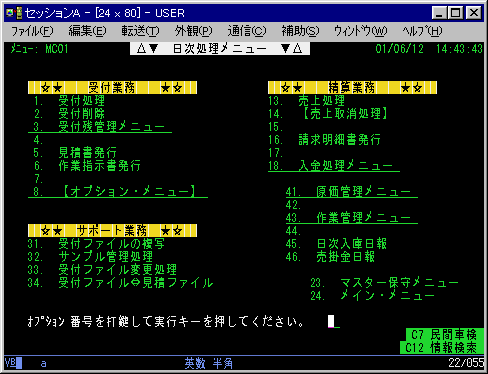 |
|
|
|
|
|
|
|
|
『FI…スケジュール』は『FR…売上請求』の中の『日次処理メニュー』の『3.受付残管理メニュー』の中にあります。 |
|
|
|
|
|
|
|
|
『3.受付残管理メニュー』を選択後『実行キー』を押します。 |
|
|
|
|
|
|
|
受付残管理メニュー |
|
|
|
|
|
|
|
|
|
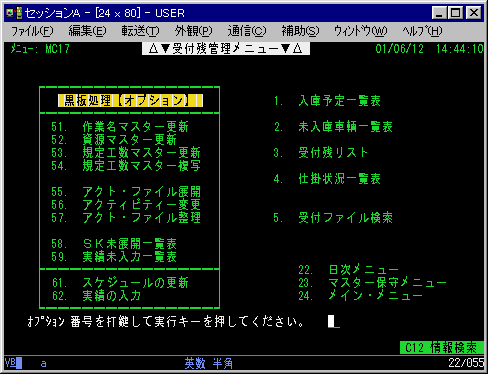 |
|
|
|
|
|
|
|
|
上記画面で左側が『FI…スケジュール』のメニューです。 |
|
|
|
スケジュールの黒板処理の動きを見てみましょう。 |
|
|
|
|
|
|
|
|
上記の画面で『61.スケジュールの更新』を選択すると下記画面となります。 |
|
|
|
|
|
|
|
|
|
|
|
|
|
|
|
|
|
 |
|
|
|
|
|
|
|
|
当該画面は本日を基準に1ケ月の予約状況を表示しています。 |
|
|
|
1日の内容を表示させるには、該当する日付の箇所にカーソルを置き『C9→1日画面』を押します。 |
|
|
|
|
|
|
|
|
『C9→1日画面』を押します。 |
|
|
|
|
|
|
|
|
|
|
|
|
1日画面 |
|
|
|
|
|
|
|
|
|
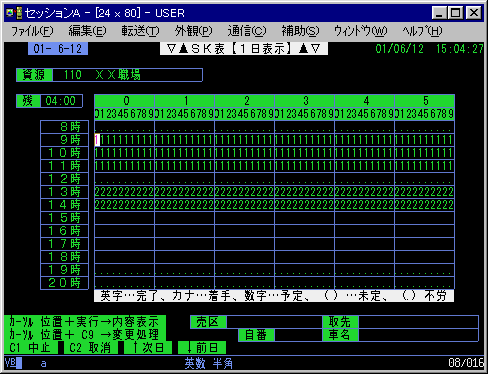 |
|
|
|
|
|
|
|
|
該当する日の1日の予定表が表示されています。 |
|
|
|
|
|
|
|
|
内容がしりたいので、予定が表示されている時間にカーソルを移動し、『実行キー』を押します。 |
|
|
|
|
|
|
|
実行キーを押した結果 |
|
|
|
|
|
|
|
|
|
 |
|
|
|
|
|
|
|
|
1日画面の下部にカーソルで指定したデータの内容が表示されます。 |
|
|
|
予定時間変更を行う時は上記で『C9→変更処理』を押します。 |
|
|
|
|
|
|
|
|
変更するため『C9→変更処理』を押します。 |
|
|
|
|
|
|
|
変更画面 |
|
|
|
|
|
|
|
|
|
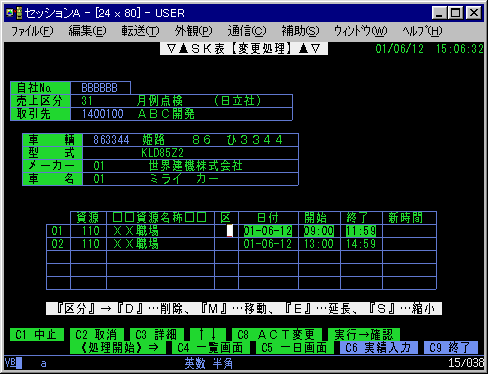 |
|
|
|
|
|
|
|
|
削除・追加・移動・縮小等の変更処理を行うことができます。 |
|
|
|
|
|
|
|
|
追加の処理は1日画面で何もスケジュルーされていない箇所を『C9』すると以下のような画面が表示され、処理することができます。 |
|
|
|
|
|
|
|
追加処理画面 |
|
|
|
|
|
|
|
|
|
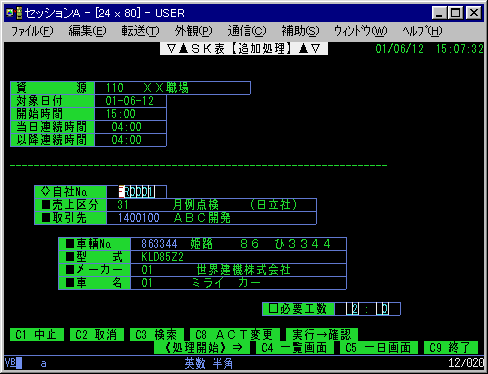 |
|